Notepad slični programi. Alternativa standardnom Windows Notepadu. Više radnji poništavanja

Prijavite grešku
Neispravna veza za preuzimanje Datoteka ne odgovara opisu Ostalo
Notepad++ je popularan uređivač teksta koji podržava sintaksu različitih programskih jezika. Sličan program koriste profesionalni programeri i webmasteri.

Notepad++ uređivač teksta, uprkos svojoj maloj veličini, ima bogatu funkcionalnost. Tekst otvoren u programu podijeljen je u blokove, a riječi koje se odnose na programske jezike su istaknute. Treba napomenuti da možete kreirati više kartica u jednom dokumentu. Osim toga, možete pretraživati kroz nekoliko kartica odjednom.
Sistemski zahtjevi
- CPU sa frekvencijom od 1 GHz;
- RAM – 512 Mb;
- Operativni sistem – Windows počevši od XP;
- Arhitektura – 32-bit/64-bit.
Funkcije uređivača teksta
- Automatsko otkrivanje sintakse;
- Podržava sve popularne programske jezike;
- Osvjetljenje kucanog teksta;
- Pokretanje više dokumenata;
- Sposobnost pisanja makroa;
- Mogućnost instaliranja dodatka;
- Unicode podrška;
- Provjera pravopisa;
- Kreiranje sigurnosne kopije uređene datoteke;
- Blokirati odabir sadržaja;
- Automatsko spremanje;
- Upravljanje prečicama;
- Ažuriranje programa.
Prednosti
Uređivač teksta za programere ima nekoliko značajnih prednosti. Program može da radi ne samo na operativnim sistemima porodice Windows, već i na ReactOS-u. Istovremeno, uređivač radi ne samo s jednostavnim tekstom, već i s programskim kodom. Notepad++ pruža isticanje sintakse. Ovo olakšava programerima da razumiju kod.
Bilježnica web programera može se preuzeti na ruskom jeziku. Treba napomenuti da aplikacija podržava više od 70 jezika. To znači da je program popularan ne samo u Rusiji, već iu cijelom svijetu.
Još jedna prednost je što možete besplatno preuzeti dodatne dodatke za Notepad. Na ovaj način možete dodati funkcionalnost svom uređivaču teksta. Dodatke možete pronaći na službenoj web stranici. Da biste ih preuzeli, samo kliknite na dugme "Preuzmi".
Aplikacija omogućava korisniku da promijeni i pretvori kodiranje. Ova funkcija vam omogućava da prepišete kod koristeći ćirilicu. Ako je potrebno, možete postaviti kodiranje na UTF-8. Osim toga, ova funkcija vam omogućava da uređujete bat datoteke.
Nedostaci
Uređivač teksta sa isticanjem sintakse, kao i svaka aplikacija, ima neke nedostatke. Glavni nedostatak je što aplikacija ne može prepoznati nekoliko programskih jezika ako su napisani u jednom dokumentu.
Još jedan nedostatak xml notepad-a je to što je aplikacija mnogo sporija od ostalih uređivača teksta. Inače, minusi nisu primećeni.
Kako preuzeti editor
Da bi preuzeli Notepad, korisnici moraju posjetiti web stranicu “https://notepad-plus-plus.org/”. Nakon otvaranja stranice potrebno je da kliknete na link "preuzmi".

Korisnik će biti preusmjeren na stranicu “Preuzmi Notepad++”. Treba napomenuti da na ovoj stranici možete preuzeti program za 32-bitne i 64-bitne sisteme. Da biste preuzeli xml notepad, potrebno je da kliknete na link “Preuzmi 32-bitni x86”.

Korisnici sa 64-bitnim sistemom trebali bi kliknuti na vezu "Preuzmi 64-bitni x64". Program xml notepad će odmah početi da se preuzima.

Nakon preuzimanja aplikacije, možete nastaviti s instalacijom.
Instalacija
Da bi instalirao uređivač teksta, korisnik treba da pokrene "npp.7.3.3.Installer.x6" ili "npp.7.3.3.Installer". Sve zavisi od bitnosti operativnog sistema.
Prvo će se pojaviti prozor u kojem trebate odabrati jezik instalacije. Najbolje je odabrati ruski kako biste olakšali navigaciju kroz program.

U sljedećem koraku pojavit će se prozor čarobnjaka za instalaciju. Za nastavak procesa instalacije potrebno je da kliknete na dugme „Dalje“.

Novi prozor će sadržati korisnički ugovor, koji će opisati šta je Notepad i koja prava korisnik ima. Da biste to prihvatili, potrebno je da kliknete na dugme "Prihvatam".

Nakon toga, morat ćete odlučiti gdje ćete instalirati program. Ako želite, ne možete ništa promijeniti. Tada će se program instalirati u zadanu mapu.

Sljedeći korak je ugradnja dodatnih komponenti. Najbolje je instalirati Notepad++ s dodatkom. Dodaci će vam omogućiti da proširite funkcionalnost notepada. Nakon odabira potrebnih komponenti, potrebno je kliknuti na dugme „Dalje“. Instalacija ne traje više od 1 minute.
Princip rada
Nakon instaliranja programa, korisnik može pristupiti poslu. Korisnik će vidjeti radno područje i navigacijsku ploču od 12 stavki:
- File;
- Uređivanje;
- Search;
- kodiranja;
- Sintakse;
- Opcije;
- Alati;
- Makroi;
- Launch;
- Plugins;
- Tabs.
Jedna od glavnih kartica je “Edit” (uređivanje u engleskoj verziji) i sintaksa. Ruska verzija je bolja jer je lakša za razumijevanje čak i za neiskusne korisnike. Sam princip rada se ne razlikuje od običnog notepada. Ovaj uređivač samo ima više funkcija.
Zaključak
Profesionalni programeri i napredni korisnici će obožavati Notepad, koji se može besplatno preuzeti. Da biste to učinili, trebate posjetiti službenu web stranicu. Program razumije sintaksu napisanog teksta, što znači da će biti lakše razumjeti.
Notepad može biti dobra zamjena za standardni notepad. Početnicima će možda trebati neko vrijeme da nauče mogućnosti programa.
Video pregled Notepad++
Alternative Notepad++ uređivaču teksta – Saznajte koja je najbolja alternativa Notepad++ za Windows? Top 20 najboljih besplatnih Notepad++ alternativa za Windows PC
Jedan od najboljih uređivača teksta koji možete koristiti na svom Windows operativnom sistemu je Notepad++. U osnovi, Notepad++ je besplatni uređivač izvornog koda za korištenje i savršena zamjena za uređivač teksta Notepad koji podržava više programskih jezika. Notepad++ je napisan u C++ i koristi čisti Win32 API i STL koji osigurava veću brzinu izvršavanja i manju veličinu programa.
Notepad++ dolazi sa mnogim dodatnim i naprednim funkcijama u poređenju sa zalihama koji dolazi unapred instaliran u Windows-u. Dobijate mnoge funkcije za uređivanje zajedno sa pregledom na karticama, isticanjem sintakse, lako otvaranje velikih datoteka u Notepad ++ koje nećete dobiti u aplikaciji Notepad. Ove karakteristike čine Notepad++ korak ispred Notepad-a, ali ako niste zadovoljni Notepad++-om i tražite alternative za Notepad++, na pravom ste mjestu.
Notepad++ je moj omiljeni uređivač teksta na Windows-u. Međutim, sve češće moram koristiti Linux kao glavni OS za radnu i kućnu radnu površinu. S obzirom na to, sve vrijeme mi nedostaje Notepad++.
Uopće mi nije jasno, kao i većini korisnika, zašto nakon nekoliko godina Notepad ++ još uvijek nije nabavio klijenta za Linux. I dok svi čekaju da postane dostupan, predlažem da prođemo kroz dostupne alternative Notepad ++ za Linux.
Ispod ćete pronaći listu dostojnih Notepad++ alternativa za Linux koje se mogu koristiti na bilo kojoj distribuciji, bilo da je to Ubuntu, Linux Mint, Fedora, itd.
Glavni zadaci koje sam postavio uredniku:
- Nije zahtjevno za resurse
- Mora biti u stanju istaći sintaksu
- Podrška za više jezika
- Auto-ispravka
- Makroi pretraživanja
- Mogućnost proširenja preko dodataka.
Rezervirat ću da nisam smatrao urednicima konzole.
Najbolje Notepad++ alternative za Linux
Notepadqq
Notepadqq je tačna kopija Notepad++, barem je vrlo sličan njemu.
Na Ubuntu i sličnim OS-ovima može se instalirati na sljedeći način:
Sudo add-apt-repository ppa:notepadqq-team/notepadqq sudo apt-get update sudo apt-get install notepadqq
https://github.com/notepadqq/notepadqq
SciTE

SciTE je multi-platformski uređivač otvorenog koda. Funkcionalnost se može proširiti dodacima. Koliko sam shvatio, ovo je jedan od najstarijih urednika na Linuxu. Ljubitelji grafika to sigurno neće cijeniti, ali možete ga koristiti.
Instalacija:
Sudo apt-get install scite
Izvorni kod za druge Linux distribucije:
http://www.scintilla.org/SciTEDownload.html
Geany

Geany nije samo uređivač teksta, to je gotovo ISP. Imajte na umu da je Geany dostupan za sve desktop platforme kao što su Windows, Linux, OS X, BSD, itd. Jedna od najboljih Notepad++ alternativa za Linux.
Instalacija:
Sudo apt-get install geany scite
Izvorni kod za druge Linux distribucije:
http://www.geany.org/Download/Releases
Sublime Text
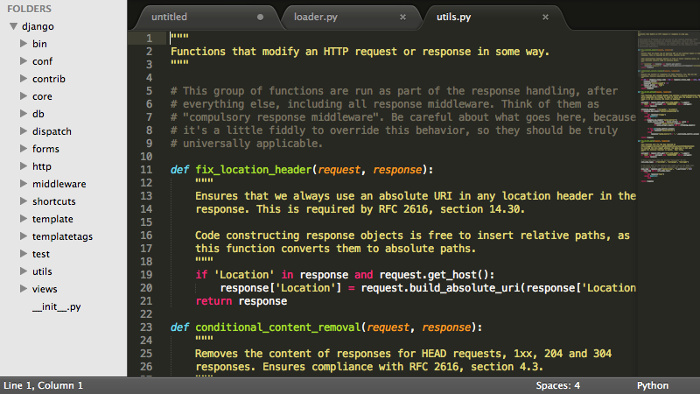
Sublime Text je vjerojatno jedan od rijetkih nebesplatnih proizvoda koji su prilično popularni. Izgled urednika je prilično strog i sigurno će se dopasti mnogima. Službena web stranica vam omogućava da se besplatno i bez ograničenja upoznate s proizvodom, ali vas obavještava o potrebi kupovine licence.
Instalacija:
Sudo add-apt-repository ppa:webupd8team/sublime-text-2 sudo apt-get update sudo apt-get install sublime-text
Lime Text
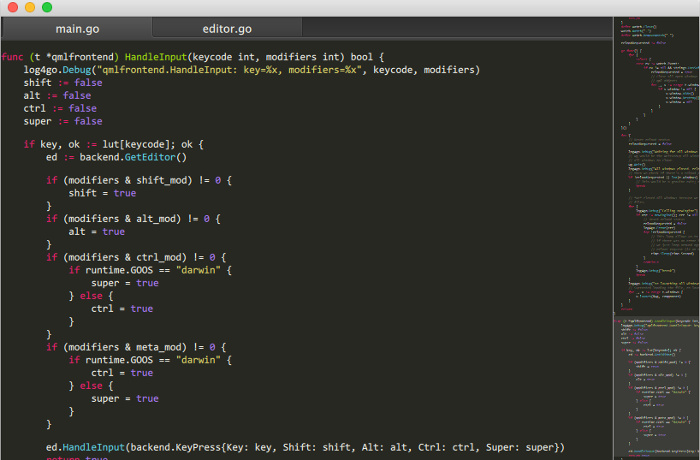
Jeste li primijetili neke sličnosti sa prethodnim urednikom? Uzalud, jer je Lime Text analog Sublime Texta, koji je otvorenog koda.
Stranica projekta: https://github.com/limetext/lime
Upute za pravljenje: https://github.com/limetext/lime/wiki/Building-on-Ubuntu-14.0
Kate
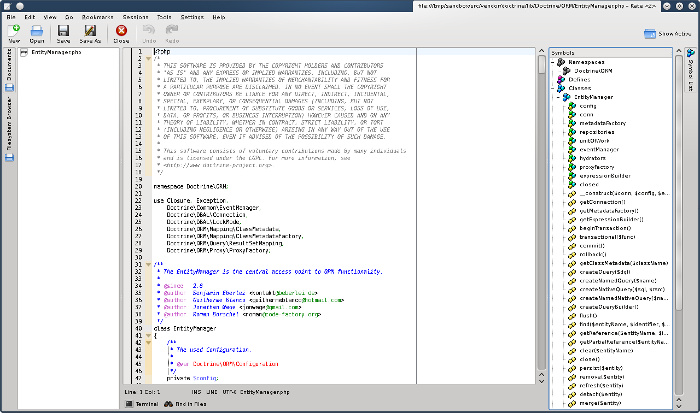
Korisnici KDE-a su prirodno svjesni ovog uređivača. Kate je moćan i bogat uređivač teksta. Međutim, meni to nije odgovaralo.
Instalacija:
Sudo apt-get install Kate
Izvorni kod za druge Linux distribucije:
https://projects.kde.org/projects/kde/applications/kate/repository
Odlučili smo posvetiti našu današnju recenziju jednostavnim uređivačima teksta, uobičajeno rečeno - notesima. Na kraju krajeva, gotovo svaki korisnik mora povremeno raditi s čistim tekstom, a neki to rade redovno. A ovdje vam je potreban jednostavan, zgodan i funkcionalan alat u koji se ne može svrstati standardni notepad koji se nalazi u Windowsu i koji se ponosno zove Notepad, neka mi oproste gospoda iz Micro$ofta, ali trezveno procjenjujući funkcionalnost i pogodnost njihovog kreiranja, ovo. Bilježnica se može opisati samo jednom riječju - "bijeda", dugi niz godina, lutajući od jedne do druge verzije Windows-a, ova je bila na ivici. Notepad nema primjetnih promjena i trenutno je neprikladan ne samo za ozbiljan rad sa tekstom, već i za bilo kakav rad. Stoga, sve dok se gospoda iz Micro$ofta tako ponašaju prema korisnicima svojih proizvoda, ovi korisnici će morati da brinu o samostalnoj potrazi za odgovarajućim alatima za posao.
Dakle, naš cilj danas je odabrati prikladan, sofisticiraniji notepad, jednostavan i lak za korištenje, a definitivno besplatan.
Odmah da napomenem da postoji ogroman broj sličnih alata koji zadovoljavaju ove kriterije. U ovom članku ćemo se fokusirati samo na neke. Ako neko ima druge želje, slobodno komentirajte.
Prvi kandidat u našoj recenziji. Počeo je da postoji davne 2003. godine i razvija se do danas, redovno objavljujući nove verzije na radost svojih obožavatelja kojih ima milione. Nije uzalud što je "plišani" notepad toliko popularan. Do danas Notepad++- ovo je moćan program koji uključuje ogroman broj najsofisticiranijih alata (a ako nekome nisu dovoljni - Notepad++ podržava povezivanje dodataka, kojih ima mnogo, za svaki zahtjev). Jedna od prednosti ovog uređivača je mogućnost otvaranja nekoliko datoteka odjednom, koje se prikazuju na različitim karticama. Program takođe ima isticanje sintakse za veliki broj programskih i markup jezika, podršku za makroe i regularne izraze za pretragu/zamenu, što ovaj uređivač čini velikim uspehom među programerima. Za obične korisnike Notepad++ Postoje visoko razvijeni alati za uređivanje tekstualnih podataka i programsko sučelje prevedeno na nekoliko desetina jezika, uključujući ruski.


Još jedan kandidat, "težak" samo 162 kilobajta. Ako neko misli da takva "beba" nije sposobna da uradi ništa razumno, onda se duboko vara. Unatoč svojoj veličini, ovaj “mali” ima više od dvije stotine funkcija za rad s tekstom, ima napredne alate za pretraživanje i zamjenu, podržava Unicode i prečice, može sortirati stringove i automatski zatvoriti HTML ili XML oznake. plus, Ted Notepad može da se prebaci u režim preko celog ekrana i ima veoma napredan mehanizam za rad sa Windows klibordom.


U prošlosti, jedna od najpopularnijih zamjena za notepad iz standardnog Windows paketa. Vrlo lijep za gledanje, vrlo udoban i umjereno funkcionalan. Njegove mogućnosti očito neće biti dovoljne za programere, ali će za obične korisnike biti taman za kućni ili uredski rad. Podržava nekoliko najčešćih kodiranja (ANSI, KOI8, OEM, Unicode) sa mogućnošću trenutnog pretvaranja teksta između njih, može povezati dodatke i istaknuti sintaksu i još nešto. Vrlo lijep i zgodan softver za kućnu upotrebu, nažalost, zaboravljen od njegovih autora - projekat je zamrznut i nije ažuriran od 2004. godine i nije poznato da li će biti nastavljen. Ipak, preporučujem da pogledate stranicu programa ( http://www.astonshell.ru/freeware/bred3/) i preuzmite verziju za sebe da isprobate - može se pokazati da je to upravo ono što vam treba.


Po svojim mogućnostima, ovaj uređivač je tek neznatno superiorniji u odnosu na standardni Notepad Windows, ali u smislu jednostavnosti korišćenja i izgleda je iznad njega. Već iz samog naziva postaje jasno da su njegova karakteristična karakteristika kartice u kojima možete otvoriti nekoliko dokumenata istovremeno. Ove kartice se zatim mogu organizirati u grupe i otvoriti jednim klikom (ovo će cijeniti oni korisnici koji često moraju pristupiti istom skupu tekstualnih datoteka). Postoji jednostavan upravitelj datoteka koji se može ukloniti iz vidokruga i lako ponovo aktivirati kada je to potrebno. Osim rada sa karticama, glavni naglasak programa je na izgledu - softver ima ugrađeno nekoliko tema dizajna i mogućnost kontrole transparentnosti prozora notepada. A mogućnost zumiranja teksta i brojanja znakova u dokumentu koji se pregleda je lijep dodatak ovom lijepom, jednostavnom i praktičnom uređivaču teksta.


Razvoj otvorenog koda od strane domaćih programera. Spolja podsjeća na original Notepad Windows, ali njegove mogućnosti su nevjerovatno superiorne. Podržava mnogo različitih kodiranja, uključujući Unicode. Sve tekstualne datoteke se mogu otvoriti za pregled i zatim uređivati u zasebnim karticama. Pamti poziciju kursora u svakom zatvorenom dokumentu i može izvršiti višeslojno vraćanje izmjena unatrag prilikom uređivanja. Posebno za one kojima sve mogućnosti programa nisu dovoljne, AkelPad podržava povezivanje dodataka koji obavljaju sve vrste egzotičnih funkcija o kojima obični notepad ne bi ni sanjao. Na primjer, ako želite, možete podučavati AkelPad isticati sintaksu i razne servisne informacije pri radu sa programskim kodom, skriptama ili web stranicama, održavati sve vrste statistike dokumenata, automatski dovršavati uneseni tekst i raditi puno drugih „ukusnih“ stvari.
Inače, najnovija verzija programa, broj 4.3.5, izašla je prije samo nekoliko dana - požurite dok je vruće!


Još jedna zamjena otvorenog koda za standardni notepad. Baš kao i Notepad++, baziran je na komponenti Scintilla, što ovom uređivaču daje vrlo impresivan skup funkcija. Štoviše, obilje mogućnosti nimalo ne ometa normalan rad - većina funkcija je pametno smještena u razne menije, a samo najpotrebnije stvari su ostavljene na površini. Baš kao i njegov "spljošteni" brat, podržava isticanje sintakse (u zavisnosti od tipa datoteke koja se uređuje - običan tekst, web stranica, jedan od programskih jezika, itd.), automatsko dovršavanje oznaka, podršku za različita kodiranja, održavanje svih vrsta statistike i još mnogo toga, uključujući takve egzotične stvari kao što su prikaz dodatnih razmaka, rad sa linijama i blokovima teksta, itd.
Ovi redovi se sada kucaju u Notepad2, jer je program zaista zgodan i, unatoč obilju funkcija, vrlo jednostavan za korištenje. Jedina mala stvar je što najnovije standardne verzije uređivača nemaju ruski interfejs, ali na Internetu ima dovoljno rusifikovanih verzija.


Ovim je naš današnji pregled završen. Zbog njegove moćne funkcionalnosti, teško je program nazvati samo uređivačem teksta - to je nešto više. Zbog toga ga programeri vole toliko, ne manje, a možda čak i više, nego Notepad++, s kojim smo započeli našu recenziju. Unatoč svoj moći, obični korisnici kojima ne treba toliko naći će na čemu profitirati. Prilično je rusificiran, a također pruža provjeru ruskog pravopisa. Ima interfejs sa karticama i pamti poziciju kursora prilikom uređivanja. Naravno, podržava isticanje sintakse i rad sa strukturom dokumenta, makroima i skriptama i mnogo, mnogo, mnogo više.
Za one kojima sve ovo nije dovoljno, sa web stranice programera mogu preuzeti ogroman broj raznih dodataka, pa čak i mnogo datoteka pomoći za različite programske jezike, koje se mogu povezati s programom i pozvati, ako je potrebno, direktno sa PSPad. Vrlo ozbiljan, sofisticiran i, začudo, vrlo zgodan urednik.
Nadamo se da će vam naš pregled pomoći da odaberete odgovarajuću zamjenu za standardni notepad na „prozoru“, koji je, uglavnom, već odavno zakasnio za smeće kompjuterske istorije zajedno sa dinosaurima.
Mada, možda će se desiti čudo, pa će nam gospoda iz Micro$ofta odjednom pokloniti normalan moderan notepad u sledećoj novoj verziji svog operativnog sistema, koji će biti zgodan za korišćenje? ko zna...
Kreiranje novih programa nije novost ovih dana. Naprotiv, to je dato. Ali novo ne znači uvijek bolje. Često instalirani novi program nije prikladan za korištenje, opremljen je novim funkcijama, možda čak i potpuno nepotrebnim. Što više funkcija, to je veće opterećenje ne samo na procesoru, već i na ljudskom mozgu.
Što učiniti ako postoji potreba za prebacivanjem sa poznatog pretraživača na Linux, nakon čega slijedi ponovna instalacija svih komponenti. Poznati Notepad++ za Linux više nije relevantan. sta da radim? Potražite analoge koji će u potpunosti zamijeniti stari uređivač teksta.
Često se dešava da novi uređivač postane praktičniji jer se korisnik brzo navikne na bolji softver.
Vim editor
Vim je vjerovatno najpopularniji uređivač u Linux zajednici. To je besplatan uređivač otvorenog koda koji se lako i brzo prilagođava. Postoji mnogo dostupnih skripti za Vim koje omogućavaju korisniku računara da uradi bilo šta. Primjer je Fuzzyfinder, koji vam omogućava da pretražujete datoteke ili komande i slične riječi dok ih kucate. Instalirajte ga na Ubuntu i derivate koristeći sljedeću naredbu. Posebne karakteristike i funkcije uređivača teksta:
- postojano stablo poništavanja na više nivoa;
- sistem dodataka;
- podrška za više programskih jezika i formata datoteka;
- dostupnost pretraživanja i zamjene riječi;
- interakcija sa mnogim alatima.
Notepadqq

Notepadqq je još jedna Notepad++ alternativa na Linuxu. Notepadqq je dizajniran na način da je vizuelno najsličniji Notepad++. Možete instalirati Notepad++ na Ubuntu koristeći posebne komande. Ovaj uređivač sadrži sve funkcije koje korisnik očekuje pri radu sa poznatim uređivačem teksta. Među osnovnim možemo izdvojiti: sheme boja, savijanje koda, podršku za dodatke, isticanje sintakse za većinu mogućih programskih jezika.
Možete instalirati koristeći sljedeće naredbe sudo add-apt-repository ppa:notepadqq-team/notepadqq
sudo apt-get update
sudo apt-get install notepadqq
Gedit (Gnome uređivač teksta)

Gedit - uprkos svojoj lakoći i jednostavnosti upotrebe, ovaj uređivač teksta je jedan od najmoćnijih uređivača teksta opšte namene. Uključuje alate za uređivanje izvornog koda i strukturiranog teksta kao što su jezici za označavanje. Neke od njegovih karakteristika uključuju isticanje sintakse, automatsko uvlačenje, prelamanje teksta, brojeve redova, isticanje tekućih linija, podudaranje zagrada, provjeru pravopisa, prilagođene fontove i boje i podršku za dodatke.
Gedit dolazi sa unapred instaliranim Ubuntuom.
SciTE

SciTE je multi-platformski uređivač koji je također dostupan na Linuxu. Ovo je vrlo lagan i vrlo prilagodljiv uređivač. Možete prilagoditi pojedinačne programske jezike ili projekte za stvari poput prečica i fontova. Imajte na umu da većini ovih postavki nije moguće pristupiti kroz GUI, već uređivanjem tekstualnih konfiguracijskih datoteka. Možda se to i ne čini kao najprijatnija stvar, ali obavlja posao. Instalirajte SciTE sa sljedećom naredbom.
Sublime Text

Sublime Text je sofisticirani uređivač teksta za kod, oznake i prozu. Dolazi sa elegantnim korisničkim interfejsom, izvanrednim karakteristikama i neverovatnim performansama zbog kojih ćete se zaljubiti u njega. Dolazi s nekim vrlo lijepim karakteristikama, uključujući višestruki odabir, način odvlačenja pažnje, podijeljeno uređivanje, paletu komandi, trenutni prebacivač projekta, podršku za dodatke i mnoštvo opcija koje vam omogućavaju da „unesete deset promjena odjednom, umjesto jedne promjene deset puta. "
Na listi svih funkcija, Sublime Text ima sljedeće korisne karakteristike:
- Idi na bilo šta - Otvara datoteke sa samo nekoliko pritisaka na tastere i omogućava vam da trenutno pređete na znakove, redove ili reči.
- Komandna paleta - Omogućuje vam korištenje funkcionalnosti kao što su sortiranje, promjena sintakse i promjena postavki uvlačenja.
- Režim bez nevolje - cijeli ekran, uređivanje bez rizika, bez teksta, samo u sredini ekrana.
- Split editing. Maksimalno koristi monitore širokog ekrana, omogućavajući vam da poredite i uređujete više datoteka jedan pored drugog.
Da biste se upoznali s uređivačem, možete preuzeti njegovu besplatnu verziju, ali za daljnje korištenje potrebno je kupiti licenciranu verziju.
Geany

Geany je uređivač teksta koji koristi GTK+ set alata sa osnovnim IDE funkcijama. Njegov razvoj je imao za cilj da obezbedi mali i brz IDE sa podrškom za mnoge tipove datoteka. Među posebnim karakteristikama uređivača, neke od najzanimljivijih funkcija uključuju:
- savijanje koda;
- mogućnost automatskog popunjavanja i uneseno ime
- i simbol;
- kodna navigacija;
- jednostavno upravljanje projektima;
- podrška za dodatke.
GNUEmacs

Neki Linux entuzijasti nazivaju GNU Emacs "najmoćnijim uređivačem teksta dostupnim danas". Opremljen je funkcijama kao što su mod za uređivanje sadržaja, kompletna ugrađena dokumentacija, Unicode podrška za gotovo sve ljudske skripte, bojanje koda i sistem pakovanja za preuzimanje i instaliranje ekstenzija. Veoma je prilagodljiv koristeći Emacs lisp kod ili GUI. Ima čitav ekosistem funkcionalnosti osim uređivanja teksta, uključujući planer projekta, čitač vijesti i vijesti, sučelje za otklanjanje grešaka, kalendar, itd. Instalirajte emacs koristeći sljedeću naredbu.
Mogu se dodati različita proširenja za podršku funkcijama za uređivanje teksta.
Atom

Atom je moderan, višeplatformski, open source i vrlo moćan uređivač teksta koji može raditi na Linux, Windows i Mac OS X operativnim sistemima.
Atom uređivač teksta dolazi sa ugrađenim menadžerom paketa. Njegove posebne karakteristike (funkcije):
- inteligentna funkcija automatskog popunjavanja riječi, kodova, simbola;
- nudi više prozora;
- podrška za funkciju pretraživanja i zamjene;
- uključuje pretraživač sistema datoteka;
- lako prilagodljive teme;
- Vrlo proširiv korištenjem paketa otvorenog koda i još mnogo toga.
Instalirajte Atom sa sljedećim kodom:
# sudo add-apt-repository ppa:webupd8team/atom
# apt-dobi ažuriranje
# apt-get install atom
GNU Nano Editor

GNU nano je lagani uređivač teksta koji oponaša veoma popularni Pico editor. Dakle, nano je superiorniji od većine u linux terminalu. Dolazi sa sljedećim karakteristikama:
- Autoconf podrška;
- naredba goto-line # naredba bez zastavice;
- funkcija pretraživanja osjetljiva na velika i mala slova;
- interaktivno pretraživanje;
- zamjena mogućnosti Autoindent i još mnogo toga.
Često se Nano ne mora zasebno instalirati, budući da je uređivač ugrađen u gotovo sve verzije Linuxa.
KATE

KDE Advanced Text Editor (Kate) je uređivač teksta sa više dokumenata koji je razvila zajednica slobodnog softvera KDE. Prilično je moćan i dolazi s puno funkcija uključujući MDI, prozore i tabelarizaciju, provjeru pravopisa, isticanje sintakse i usklađivanje, automatsko uvlačenje i automatsko dovršavanje. Instalirajte KATE koristeći sljedeću naredbu: sudo apt-get install kate.
KatePart je napredna komponenta uređivača teksta uključena u mnoge KDE aplikacije koje mogu zahtijevati od korisnika da uređuju tekst.
Neke od njegovih uobičajenih karakteristika su navedene u nastavku:
- Proširiva skripta.
- Podrška za kodiranje kao što je Unicode način rada.
- Renderiranje teksta u dvosmjernom modu.
- Podržava završetak linije sa automatskim funkcijama detekcije.
Takođe, daljinsko uređivanje datoteka i mnoge druge funkcije uključujući napredne funkcije uređivača, funkcije aplikacije, funkcije programiranja, funkcije isticanja teksta, funkcije pravljenja rezervnih kopija i funkcije pretraživanja i zamjene.
Zaključak
U Linux svijetu postoji preko 100 uređivača teksta. Svaki programer ima svoj omiljeni uređivač teksta i bira ga zbog nekih faktora koji su mu važni. Neki ljudi žele opsežan i kompletan skup funkcija, dok drugi žele jednostavan uređivač sa minimalnim skupom funkcija.
Naravno, jedan od njih će biti dovoljan za prosječnog korisnika kao alternativa Notepad++.
Možda ste pronašli još jedan uređivač teksta, koji iz nekog razloga nije na ovoj listi, ali se može usporediti s Notepadom ++, samo ostavite njegovo ime u komentarima na članak.
Zanimljivu video recenziju na ovu temu možete pogledati ovdje:
Ovaj video opisuje karakteristike najjednostavnijih uređivača teksta za Linux.